
Популярний плагін посторінковою навігацііWPPageNavi простий в настройках, легко вбудовується в WordPress і має акуратний зовнішній вигляд.

Всім привіт! Як завжди, я дуже радий, що ви завітали на сторінки blogmonet.ru. Сьогодні поговоримо про поліпшення посторінковою навігації на блозі. Розробники WordPress спочатку чомусь належним чином не потурбувалися цим питанням. Не знаю, може, порахували, що класичний блог повинен складатися з двох-трьох десятків записів.
Ось як виглядає посторінкова навігація в блозі WP без всяких плагінів:
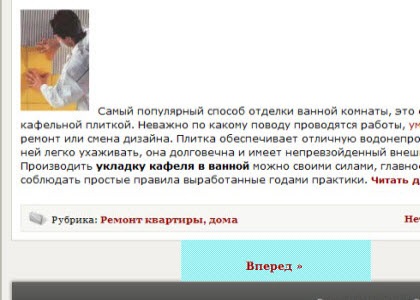
А ось так - якщо перегорнути головну сторінку:
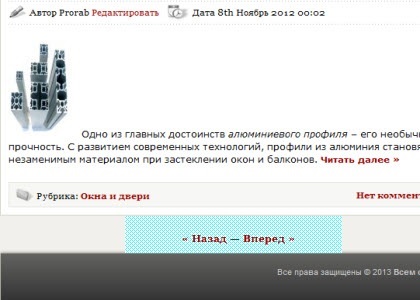
WP PageNavi - плагін для зручності читачів
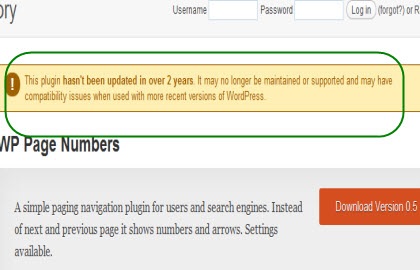
Хто так само, як і я не сильний в англійському - повідомлення приблизно наступне: «Плагін не оновлювався вже 2 роки, тому можуть виникнути проблеми його сумісності з новими версіями WordPress».
Взагалі в багатьох збірках WordPress вже стоїть плагін ПейджНаві, тільки він не налаштований, тому не працює. Подивіться у себе в адмінці в плагінах рядок з назвою «Список сторінок»
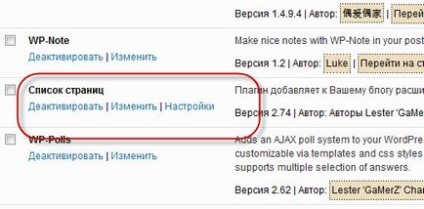
Як встановлювати (не плутати з «активувати») плагіни, я писав у статті Адаменко WordPress: меню Модулі. Єдиний момент: якщо будете завантажувати плагін спочатку на свій комп'ютер (про всяк випадок, може, вирішите заздалегідь його на віруси перевірити чи ще щось), перед установкою на WP НЕ розпаковувати плагін, а залиште в папці архіву .zip. - то багато розпаковані плагіни через адмінку не встановлюються.
Можна, звичайно, піти іншим шляхом. Через файловий менеджер закинути на сервер в відповідну папку вашого блогу распаковаванний архів плагіна (папку).
Налаштування плагіна WP PageNavi: зміна коду
Отже, ви встановили плагін (якщо його не було в початковому пакеті) на свій wordpress блог. Тепер його потрібно активувати. Робиться це одним натисненням кнопки «Активувати» (шлях такий: адмінпанель - Модулі - Встановлені - «Список сторінок» - «Активувати»).
В меню адмінки «Параметри» з'явиться новий рядок «Список Сторінок»
Всі завантажені на ваш блог теми знаходяться в кореневому каталозі в папці WP-content / themes / ваша тема. У вашій темі знаходите файли index.php і archive.php. У кого-то в темі може бути ще пошуковий файл search.php.
Далі перетягуємо (копіюємо) ці файли до себе на комп'ютер (це якщо ви вже на хостингу) або просто відкриваємо файли через блокнот Notepad ++. Але в обох випадках не забудьте зробити резервні копії - так завжди робиться для підстраховки.
У кожній темі коди, звичайно ж, відрізняються деталями. Може бути такий: